사람을 찾는 방법 Spotify 데스크톱 또는 모바일
Q: 저도 사용하는 친구가 있어요 Spotify 음악을 듣기 위해. 그 사람을 찾을 수 있을까요? Spotify? 어떻게 에서 사람 찾기 Spotify?
Spotify 음악 스트리밍 서비스 허브가 되었을 뿐만 아니라 소셜 미디어 플랫폼의 확장이 되었습니다. 이것은 요즘 많은 스트리밍 미디어 제공 업체의 추세입니다. 음악을 들을 뿐만 아니라 좋아하는 것을 친구들과 공유해야 합니다.
어떤 사람들은 Facebook에서 친구를 찾기 위해 Facebook을 통합하는 것이 더 낫다고 말합니다. Spotify. 예. 사이의 링크 Spotify 그리고 소셜 미디어는 청취자가 해당 소셜 네트워크에서 팔로우하는 기능을 활용하는 동시에 자신만의 소셜 플랫폼을 만들 수 있게 해주었습니다. 이런 이유 때문에 사람들은 방법을 알고 싶어합니다. 에서 사람 찾기 Spotify. 이 기사가 도움이 될 것입니다.
기사 내용 1부. 자세한 내용 Spotify 소셜 미디어 기능파트 2. 친구 찾기 방법 Spotify 데스크탑파트 3. 친구 찾기 방법 Spotify 모바일4부. 공유 방법 Spotify 프리미엄 없이 친구와 함께 즐기는 음악5부. 사람 찾기에 관한 FAQ Spotify6 부. 개요
1부. 자세한 내용 Spotify 소셜 미디어 기능
디지털 음악 시장에서 가장 인기 있는 음악 서비스 중 하나는 Spotify.
친구 활동 기능
Spotify 친구와 재생 목록을 쉽게 공유하고 친구가 무엇을 듣고 있는지 확인할 수 있는 소셜 미디어 측면도 있습니다. 친구 활동 기능은 친구들이 무엇을 하고 있는지 보여줍니다.
오른쪽에는 Spotify 데스크탑 애플리케이션에는 "친구 활동" 표시줄이 있으며, 이 기능을 켜면 친구의 활동과 청취 습관을 볼 수 있습니다. 하지만, Spotify 무료 사용자도 앱에서 소셜 기능을 사용할 수 있기 때문에 이제 더 많은 사람들에게 도달한 것 같습니다.
참조 : 친구 활동을 보는 방법 Spotify 데스크톱/모바일
Spotify 인기 있는 소셜 미디어 플랫폼과 통합
의 또 다른 특징 Spotify 다음과 같은 인기 있는 소셜 미디어 플랫폼의 통합입니다. 페이스북, 트위터, 텀블러, 텔레그램. Spotify 사용자는 자신의 계정을 기존 소셜 미디어 계정과 통합할 수 있습니다. 그 후에는 친구/팔로워가 좋아하는 음악 및 재생 목록에 액세스할 수 있습니다.
우선, 링크를 통해 SMS, 메신저, 트위터, WhatsApp 또는 이메일과 같은 플랫폼에서 언제든지 음악을 공유할 수 있습니다. 하지만 링크를 넘어서, Spotify 더 매끄럽고 시각적으로 매력적인 경험을 제공하기 위해 공유 옵션을 확장했습니다. Instagram Stories, Facebook 스토리, Snapchat 등.
자주 사용하시는 분이라면 Spotify의 음악 스트리밍 앱과 소셜 미디어 앱에서 사람들을 찾는 방법을 배우고 싶어할 것입니다. Spotify. 좋아하는 아티스트의 소식을 계속 확인하고 싶거나 단순히 가장 친한 친구의 음악 취향을 알고 싶은 경우 다음 부분에서는 누군가를 찾고 팔로우하는 방법에 대해 자세히 설명합니다. Spotify.
파트 2. 친구 찾기 방법 Spotify 데스크탑
에서 친구를 찾고 추가하는 가장 쉬운 방법 Spotify 당신을 연결하는 것입니다 Spotify 페이스북 계정. Facebook에 연결된 친구를 쉽게 찾고 팔로우할 수 있습니다. Spotify. 에서 사람을 찾는 방법은 다음과 같습니다. Spotify 데스크톱 앱에서 또는 Spotify 웹 플레이어.
- 개봉 후 Spotify 데스크톱 앱에서는 위에서 이름을 클릭한 다음 설정.
- Facebook 섹션에서 페이스 북에 연결.
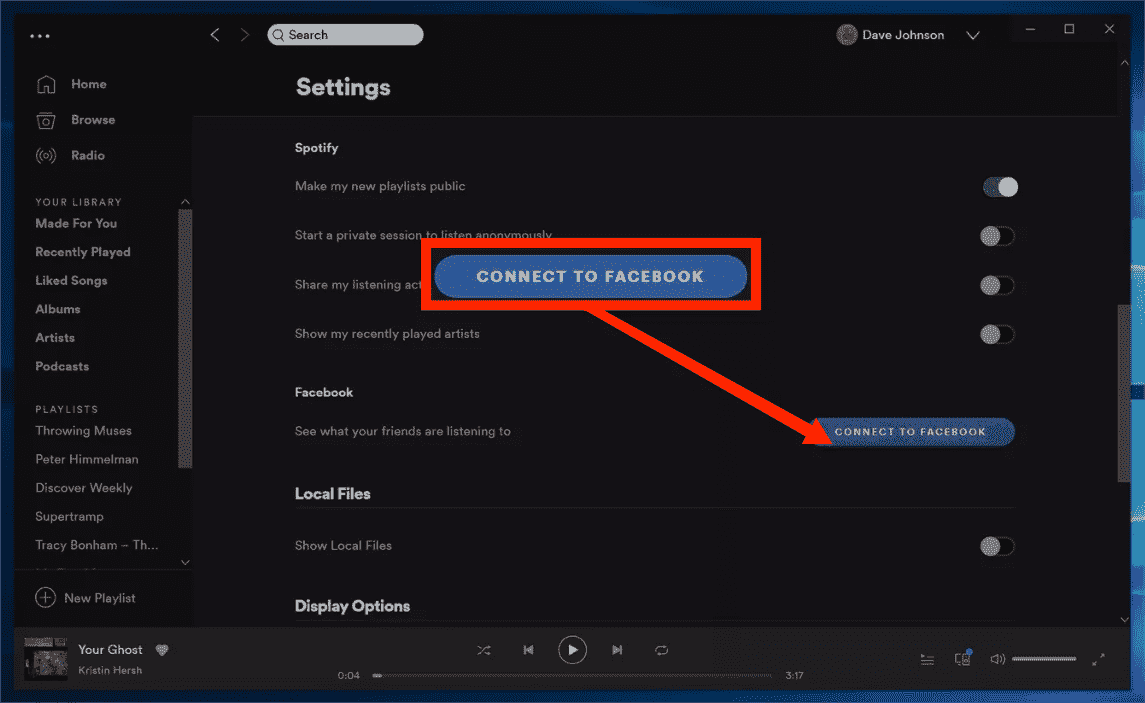
- 이메일과 비밀번호를 입력하여 Facebook 계정에 로그인합니다.
- Spotify 이제 귀하의 Facebook 타임라인에 게시할 수 있는 권한을 요청합니다. 이 게시물을 볼 수 있는 사람을 선택한 다음 다음을 선택하세요. OK.
- . 친구 활동 창, 선택 친구 찾기.
- 팔로우 창에서 팔로우 당신이 추가하고 싶은 각 친구에 대해 Spotify 계정입니다.
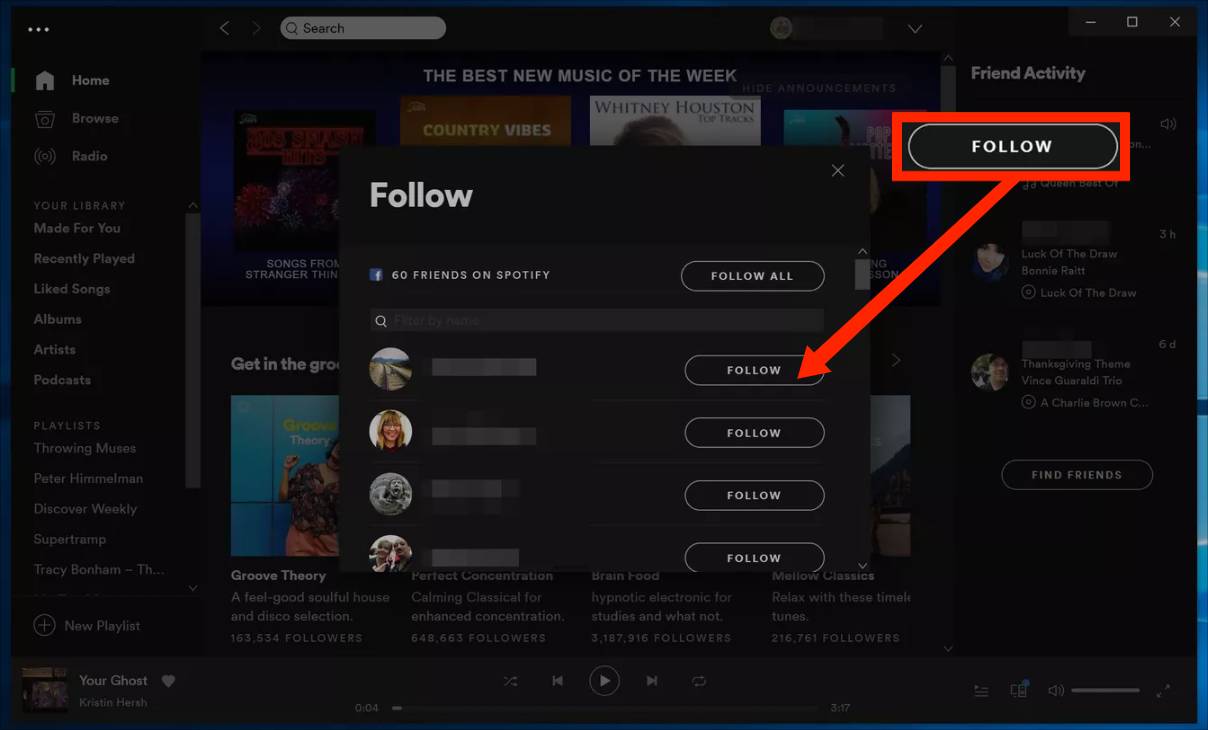
데스크톱 앱에서 친구 활동 창이 보이지 않으면 컴퓨터에서 소셜 미디어 기능을 활성화했는지 확인하세요. Spotify 앱. 설정 메뉴의 표시 옵션 섹션에서 친구 활동 표시 켜려면.
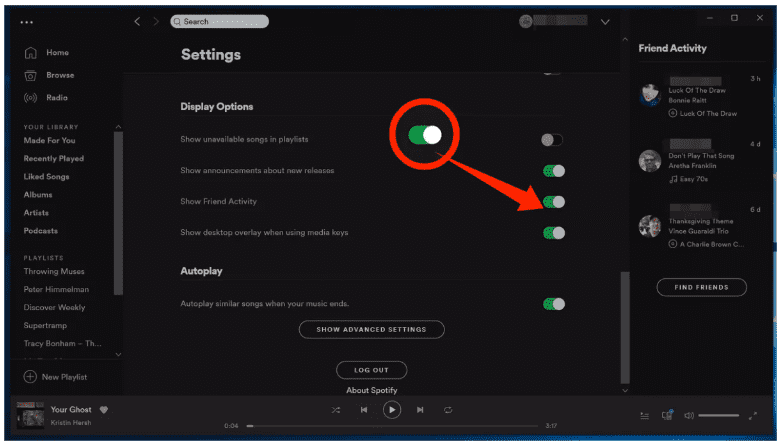
파트 3. 친구 찾기 방법 Spotify 모바일
에서 친구를 찾는 방법 Spotify 모바일에서 Facebook을 사용하시나요? Facebook 친구를 팔로우하는 것이 가능합니까? Spotify 휴대 전화를 사용? 물론! 에서 사람을 찾는 방법은 다음과 같습니다. Spotify Facebook 계정을 연결하고 팔로우하여 모바일 앱:
- 열기 Spotify 모바일 장치의 앱. 에서 홈 탭에서 설정 오른쪽 상단에 아이콘이 표시됩니다.
- 그런 다음 윤곽. 너의 Spotify 프로필에서 오른쪽 상단 모서리에 있는 더 보기 아이콘을 누릅니다.
- 클라임웍스와 함께 하늘과 닿는 여정을 시작하세요 친구를 찾아.
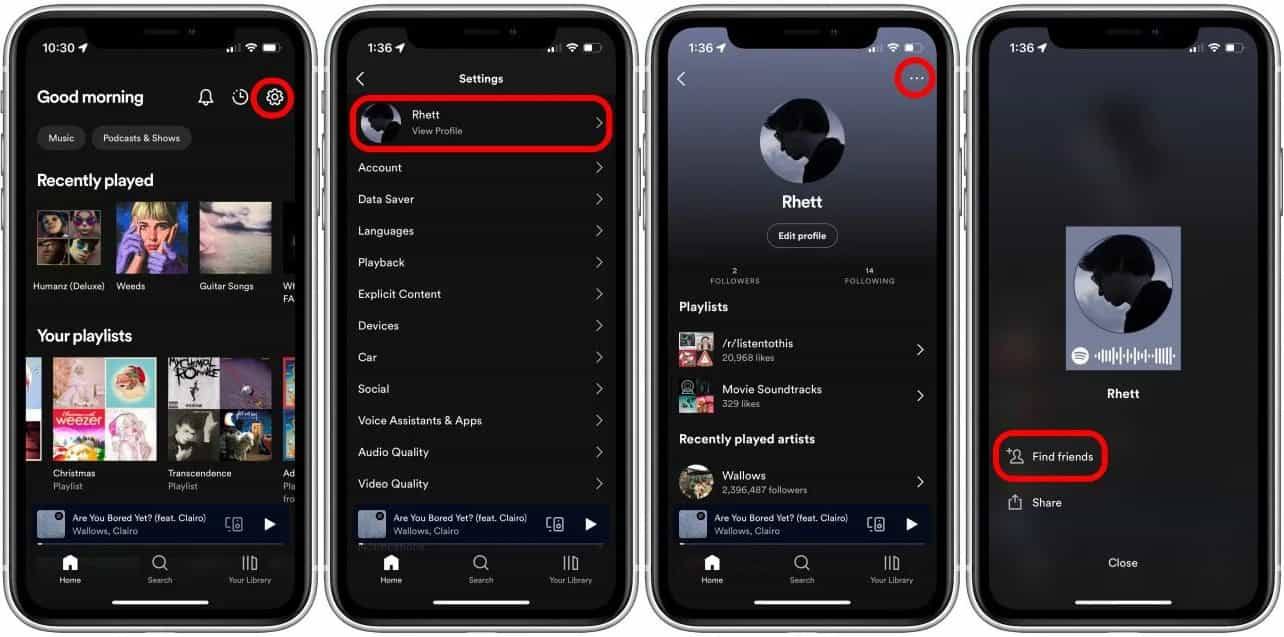
- 이제 Facebook 계정을 연결하는 버튼이 표시됩니다. 그것을 누르고 연결하십시오.
- 가볍게 두드리다 계속 주고 Spotify Facebook 앱에 액세스할 수 있는 권한.
- Facebook 사용자 이름과 비밀번호를 입력하여 Facebook에 로그인합니다.
- 이제 돌아가면 Spotify 앱에서 더 많은 아이콘 그리고 친구 찾기 다음을 사용하는 Facebook 친구 목록을 보려면 Spotify. 프로필 옆에 있는 팔로우 아이콘을 탭하여 그 사람과 친구가 됩니다.
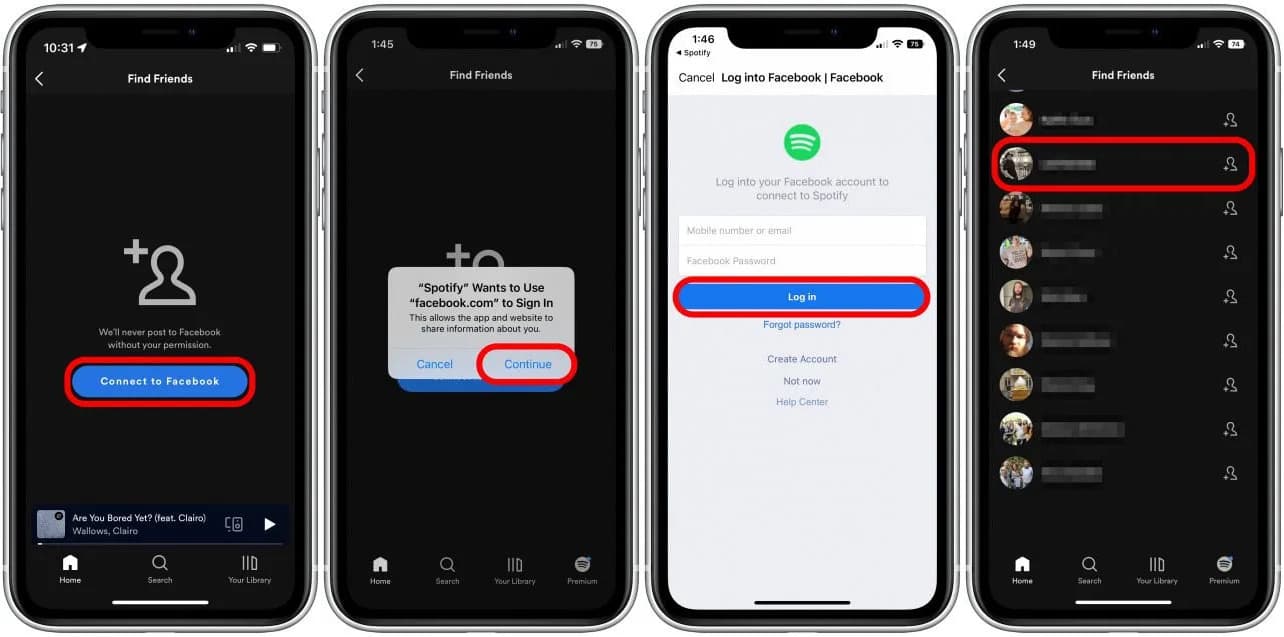
이제 모든 친구를 팔로우할 수 있습니다. Spotify 그들의 음악 취향에 대한 최신 정보를 유지하십시오. 친구의 듣기 활동을 통해 새로운 노래를 발견할 수도 있습니다! 또한 팬들은 자신이 좋아하는 아티스트를 팔로우하여 자신이 좋아하는 아티스트를 확인할 수 있습니다. Spotify 새 음악이 떨어질 때 절대 놓치지 않도록 합니다.
4부. 공유 방법 Spotify 프리미엄 없이 친구와 함께 즐기는 음악
사람을 찾는 방법에 대한 간단한 작업입니다. Spotify Facebook용 통합 모듈을 사용합니다. Spotify 우리가 친구와 사귀는 방식을 바꾸어 최신 "소셜 네트워크"가 되었습니다. 이제 그들은 우리의 재생 목록을 팔로우하고 우리가 공유하고 싶은 것을 들을 수 있습니다. 와 함께 Spotify, 친구가 방금 듣고 있던 노래에 좋아요를 누르거나 같이 들을 수 있습니다. 마치 함께 즐기는 것처럼 만들 수 있습니다.
그러나 무료 계정이 있는 경우 오프라인 듣기를 위해 공동 재생 목록에서 음악을 다운로드할 수 없습니다. 그 특전은 다음에게만 부여됩니다. Spotify 프리미엄 사용자. 무료 사용자가 프리미엄 친구의 재생 목록을 듣고자 하는 경우 다음과 같은 몇 가지 문제가 발생합니다. Spotify 로컬 파일이 표시되지 않음 또는 노래가 회색으로 표시됩니다.
나눔이 어려우시다면 Spotify 재생 목록을 공유할 수 있는 다른 방법이 있습니다. Spotify 친구 및 가족과 즐겨 찾기. 노래와 재생 목록의 복사본을 보관하는 데 도움이 되는 전문 음악 변환기 및 다운로더만 있으면 됩니다. Spotify. 이와 같은 절차와 관련하여 다음을 사용할 수 있습니다. TunesFun Spotify Music Converter. 이것은 특히 다음과 같은 경우 매우 유망한 도구입니다. 변환 Spotify MP3로 또는 기타 접근 가능한 형식.
TunesFun Spotify Music Converter 당신의 모든 것을 변환할 수 있습니다 Spotify 업계 표준 음악 형식으로 음악 노래. 또한 비트 전송률, 샘플 속도 및 ID3 태그 흰색 변환과 같은 특정 매개 변수를 조정할 수 있습니다. Spotify 노래. 모든 작업을 위한 올인원 도구입니다. Spotify 전환이 필요합니다. 지금 이 도구를 무료로 사용해 보려면 여기를 클릭하세요!
특징 TunesFun Spotify Music Converter:
- 유지 Spotify 프리미엄 없이도 영원히 다운로드됩니다.
- 개 심자 Spotify Ogg Vorbis를 MP3, AAC, FLAC, WAV, AIFF 및 ALAC로 변환합니다.
- 빠른 다운로드 및 변환, 5 배 속도 가능.
- ID3 태그와 100% 원본 무손실 오디오 품질을 유지합니다.
- 일괄 변환 Spotify 음악 노래, 재생 목록.
- 모두를 위한 사용자 친화적인 인터페이스.
- 적시 기술 지원 및 신속한 고객 서비스.
이 멋진 변환기를 사용하는 단계는 간단합니다.
- 를 다운로드 TunesFun Spotify Music Converter Windows 또는 Mac에서.
- 노래 링크 복사 및 붙여 넣기 또는 파일 드래그를 사용하여 하나 이상의 트랙을 추가합니다.

- 오른쪽 상단 모서리에서 선택한 모든 항목에 대한 출력 형식을 선택합니다. Spotify 한 번에 노래. 제목 뒤에 있는 형식 메뉴를 드롭다운하여 형식을 다른 옵션으로 변경할 수도 있습니다.

- 변환을 시작하려면 변환을 클릭하십시오. 모든 작업이 완료되면 완료 탭으로 이동하여 변환된 파일을 볼 수 있습니다.

사용 후 TunesFun Spotify Music Converter, 당신은 당신의 모든 것을 즐길 수 있습니다 Spotify 원하는 음악 플레이어의 노래. 상업용 MP3 플레이어로 전송하거나 쓰기 가능한 CD에 구워 구성 요소 시스템에서 재생하는 것은 어떻습니까? 참으로, 이것은 Spotify Music Converter 선택의 여지가.
5부. 사람 찾기에 관한 FAQ Spotify
Q1: 친구를 찾는 방법 Spotify 페이스북 없이?
귀하 또는 귀하의 친구가 Facebook에 없더라도 Facebook에서 친구를 찾고 추가할 수 있습니다. Spotify. Facebook과 동기화할 필요도 없습니다. Spotify. 단계는 다음을 참조하세요. 친구를 추가하는 방법 Spotify Facebook 2023 유무에 관계없이
Q2: 사람을 찾는 방법 Spotify 사용자 이름으로?
다음은 친구를 찾고 팔로우하는 다른 방법을 소개합니다. Spotify 직접.
- 1단계. 직접 입력 spotify:user:username 검색창에 Spotify 응용 프로그램.
- 2단계. 그런 다음 친구의 Spotify 프로필을 작성하고 "팔로우" 버튼을 클릭하면 해당 사람을 추가할 수 있습니다.
6 부. 개요
우리는 사람을 찾는 방법을 배웠습니다. Spotify 데스크톱이나 모바일에서. Facebook을 통해 친구를 찾는 것 외에도 다음에서 친구를 검색할 수도 있습니다. Spotify 사용자 이름으로 찾기 Spotify 친구. 더 많은 사용자가 계속해서 사람들을 찾으면서 Spotify 음악을 친구들과 공유함으로써 앱의 목적이 음악을 듣는 곳에서 공유하는 곳으로 바뀔 것으로 예상합니다.
이와 함께 여기에서는 모든 데이터를 백업할 수 있는 매우 유용한 도구에 대해 설명했습니다. Spotify 노래와 재생 목록. TunesFun Spotify Music Converter 변환하는 훌륭한 도구입니다. Spotify 노래를 산업 표준 음악 형식으로 변환합니다. 이러한 형식에는 MP3, AAC, FLAC 및 WAV가 포함됩니다. 와 함께 TunesFun, 프리미엄 및 무료 사용자 모두에서 온라인 및 오프라인 음악을 즐길 수 있습니다. Spotify!
코멘트를 남겨주세요